RECHERCHEV. En utilisant RECHERCHEV. Excel – CDF
Le programme d'application Excel est populaire en raison de son prix abordable et de simplicité, car il ne nécessite pas de connaissances particulières et des compétences. Table vue de la notion d'information à tout utilisateur, et une large gamme d'outils, y compris « fonction Master » permet toute manipulation et les calculs avec les données fournies.
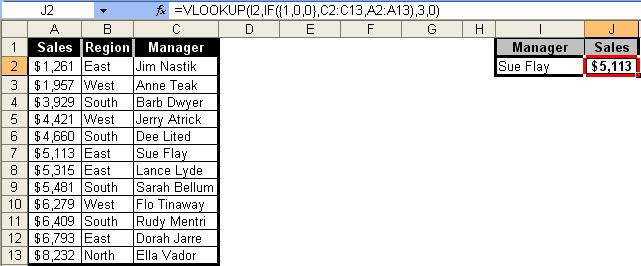 L'une des formules Excel bien connues est une vue verticale. En utilisant RECHERCHEV à première vue semble assez compliqué, mais il est seulement le début.
L'une des formules Excel bien connues est une vue verticale. En utilisant RECHERCHEV à première vue semble assez compliqué, mais il est seulement le début.
Comment fonctionne Excel RECHERCHEV
Lorsque vous travaillez avec la formule CDF devrait tenir compte du fait qu'il recherchera les valeurs souhaitées uniquement dans les colonnes plutôt que des lignes. Pour appliquer la fonction nécessite un nombre minimum de colonnes – deux, le maximum disponible.
fonction CDF recherche un critère prédéterminé qui peut être de tout format (texte, numérique, l'argent, la date et l'heure, t. D.) Dans le tableau. Dans le cas de l'enregistrement, il délivre en sortie un résultat (inserts) la valeur déterminée dans la même ligne, mais avec le titre de la colonne, à savoir correspondant à un critère donné. Si la valeur est introuvable, une erreur est émise # N / A (dans la version anglaise # N / A).
la nécessité d'utiliser
RECHERCHEV vient à l'aide de l'opérateur, lorsque vous voulez trouver rapidement et utiliser dans les calculs ultérieurs, l'analyse ou la prévision d'une certaine valeur plus grande table. La principale chose que lorsque vous utilisez cette formule – assurez-vous que la portée de la recherche spécifiée a été correctement sélectionné. Il devrait inclure tous les enregistrements, qui est, de la première à la dernière.
L'utilisation la plus fréquente du CDF (fonction Excel) – la comparaison et l' ajout de données dans les deux tableaux, en utilisant des critères spécifiques. De plus, la plage de recherche peut être grande et contenir des milliers de champs, placés sur différentes feuilles ou des livres.
Affiche la fonction de la CDF, comment l'utiliser, comment effectuer des calculs, à titre d'exemple dans la figure ci-dessus. Nous considérons ici le tableau des tailles vend au détail en fonction de la région et le gestionnaire. Critère de recherche est le gestionnaire spécifique (son nom complet), et la valeur souhaitée est la somme de ses ventes.
En raison de la fonction CDF (RECHERCHEV), une nouvelle table dans laquelle gestionnaire spécifique souhaité égalés rapidement ses ventes totales.
Remplir la formule de l'algorithme
formule CDF Situé dans le « Assistant Fonction » et les « Références et tableaux. » l'option de dialogue est la suivante: 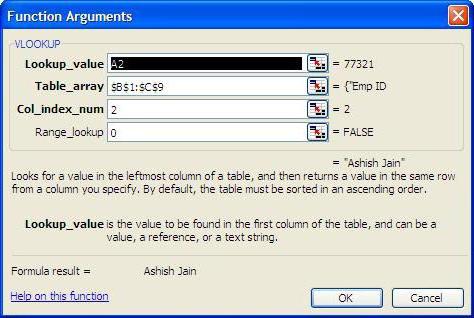
dans la formule des arguments sont entrés dans une file d'attente:
- La valeur souhaitée – qui est de trouver une fonction, et des variantes qui sont les valeurs de la cellule, son adresse, le nom donné par l'opérateur. Dans notre cas – c'est le nom et le nom du gestionnaire.
- Tableau – une série de rangées et de colonnes, dans lequel le critère est recherché.
- Numéro de la colonne – son numéro de série, qui est la somme des ventes, qui est le résultat de la formule.
- Intervalle vue. Il est titulaire d'une valeur de faux ou TRUE. Et retourne FALSE seulement une correspondance exacte, TRUE – permet de rechercher des valeurs approximatives.
Exemple de la fonction
RECHERCHEV exemple d'utilisation peut être la suivante: en traitant l'entreprise commerciale dans feuilles de calcul Excel dans la colonne Un nom écrit du produit, et dans la colonne B – le prix correspondant. Pour l'élaboration de propositions dans la colonne C, vous devez trouver le coût d'un produit particulier que vous souhaitez afficher dans la colonne D.
| A | la | C | ré |
| 1 produit | 90 | produit 3 | 60 |
| produit 2 | 120 | 1 produit | 90 |
| produit 3 | 60 | produit 4 | 100 |
| produit 4 | 100 | produit 2 | 120 |
La formule, écrite en D, se présente comme suit: = VLOOKUP (C1, A1: B5, 2, 0), à savoir, = VLOOKUP (valeur de consultation, la plage de données de table, le numéro de série de la colonne; 0). En tant que quatrième argument peut être utilisé au lieu de 0 est FAUX.
Pour remplir cette formule offre une table, vous devez copier toute la colonne D.
zone de données sécurisée de la plage de travail est possible au moyen des références absolues. Pour ce faire, sous forme de tableau manuellement signes $ devant des valeurs alphabétiques et numériques par les cellules extrêmes gauche et droite de la table. Dans ce cas, la formule devient: = CDF (C1; $ A $ 1: $ B $ 5, 2, 0).
erreur à l'aide
fonction CDF ne fonctionne pas, puis un message apparaît dans le résultat de la sortie de la colonne d'une erreur (# N / A ou # N / A). Cela se produit dans de tels cas:
- La formule est introduit, et la colonne de critères souhaitée est vide (dans ce cas, la colonne C).
- Dans la colonne C a une valeur qui est absent dans la colonne A (recherche de données de gamme). Pour vérifier la valeur requise devrait être alloué et les critères de colonne dans l'onglet menu « Edition » – « Rechercher » pour insérer ce disque, lancez la recherche. Si le programme ne trouve pas, alors il n'existe pas.
- Formats colonne de cellules A et C (les critères requis) sont différents, par exemple, un – le texte, et l'autre – nombre. Modifier le format de la cellule peut être, si nous entrons dans l'édition de cellules (F2). De tels problèmes se produisent généralement lorsque vous importez des données à partir d'autres applications. Pour éviter de telles erreurs dans la formule CDF est possible d'incorporer les caractéristiques suivantes: VALUE ou TEXT. La mise en œuvre de ces algorithmes convertir automatiquement le format des cellules.
- Le code de fonction contient des caractères non-imprimables ou des espaces. Ensuite, vous devriez vérifier soigneusement la formule en présence d'erreurs d'entrée.
- Définir une recherche approximative, qui est le quatrième argument est RECHERCHEV 1 ou TRUE, mais la table ne sont pas triées par la valeur montante. Dans ce cas, les critères requis pour la colonne que vous voulez trier dans l'ordre croissant.
Et quand un nouveau tableau récapitulatif de l'organisation sont les critères requis peuvent être dans l'ordre et l'ordre et ne pas être nécessairement reçu la liste complète des (sélection partielle).
Caractéristiques de l'utilisation que l'intervalle de visualisation 1 ou TRUE
Erreur sous №5 est assez fréquent et clairement indiqué sur la figure ci-dessous.
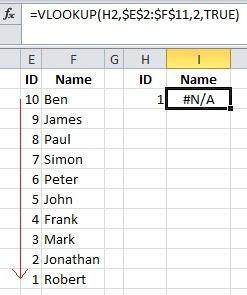
Dans cet exemple, la liste des noms est triée selon la numérotation ne sont pas dans l'ordre croissant et sur la valeur en baisse. Par ailleurs, comme l'intervalle utilisé en mode critère TRUE (1), qui interrompt immédiatement la recherche lorsqu'il détecte une valeur supérieure à celle requise, si une erreur est émis.
Dans l'application de 1 ou vrai dans le quatrième argument de la nécessité de faire en sorte que la colonne avec les critères souhaités a été trié dans l'ordre croissant. Lorsque vous utilisez 0 ou LIE, ce n'est plus un besoin, mais il manque aussi alors la possibilité d'une vue d'intervalle.
Il suffit de garder à l'esprit que l'intervalle est particulièrement important pour trier le tableau. Dans le cas contraire RECHERCHEV affiche des données incorrectes dans une cellule.
D'autres nuances de travailler avec RECHERCHEV
Pour plus de commodité, une telle formule peut être droit table d'échelle qui est recherchée (deuxième argument), comme le montre la Fig.
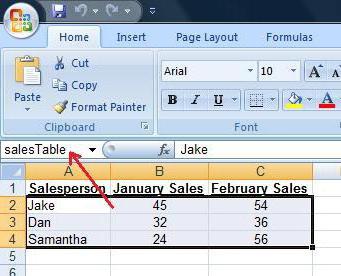
Dans ce cas, la surface de vente du tableau intitulé. À cette fin, il se dresse une table, à l'exception des têtes de colonne, et dans le champ Nom (sous la barre d'onglets à gauche) se voit attribuer un nom.
Une autre option – titre – signifie l'attribution de la plage de données, puis passer au menu « Insertion » – « Nom » – « Affectation ».
Afin d'utiliser les données placées sur une autre feuille du classeur, en utilisant la fonction PPS, il est nécessaire dans le second argument du registre de localisation formule plage de données. Par exemple, CDF = (A1; Feuille 2 $ A $ 1: $ B $ 5; 2; 0), où Feuil2! – une référence à la liste des livres demandés et $ A $ 1: $ B $ 5 – adresse de la plage de recherche de données.
Un exemple du processus éducatif avec le CDF
Très pratique pour la fonction Excel RECHERCHEV pour appliquer non seulement aux entreprises engagées dans le commerce, mais aussi les établissements d'enseignement afin d'optimiser les disciples de processus d'appariement (étudiants) avec leurs estimations. Des exemples de ces tâches sont présentés dans les figures ci-dessous.
Il existe deux listes d'élèves de la table. L'un avec leurs estimations, et le second indique l'âge. Il est nécessaire de comparer les deux tableaux de telle sorte que sur un pied d'égalité avec l'âge des élèves affiché leur évaluation, qui est d'ajouter une colonne supplémentaire dans la deuxième liste.
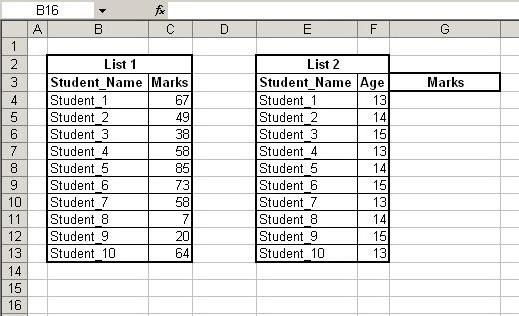
RECHERCHEV fait face à cette tâche. Dans "marques" colonne G intitulé formule correspondante enregistrée: = CDF (E4, B3: C13, 2, 0). Son besoin de copier toute la colonne de la table.
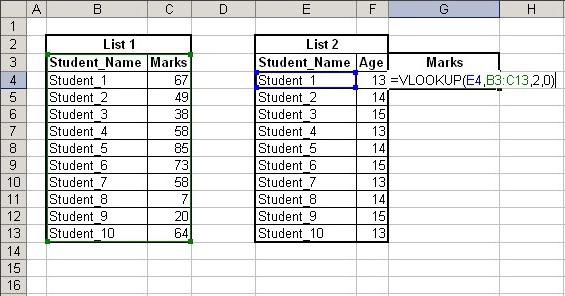
En raison de la fonction RECHERCHEV évaluerons obtenue par certains étudiants.
Exemple d'un moteur de recherche avec la CDF
Un autre exemple d'application de la fonction CDF – une organisation du moteur de recherche lorsque dans une base de données en fonction des critères spécifiés devrait être de trouver la valeur correspondante. Ainsi, la figure montre une liste des surnoms d'animaux et de leur appartenance à un certain type.
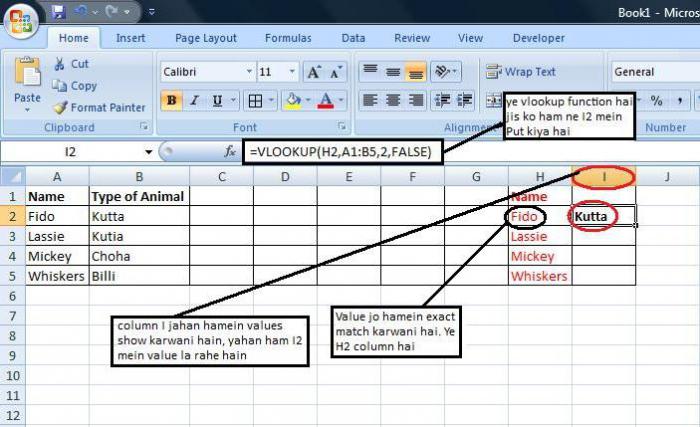
Avec l'aide de CDF, une nouvelle table qui est facile à trouver, surnommé l'animal sa forme. Les moteurs de recherche pertinents comme lorsque vous travaillez avec de grandes listes. Afin de vérifier manuellement toutes les entrées, vous pouvez rapidement utiliser la recherche et obtenir le résultat souhaité.













